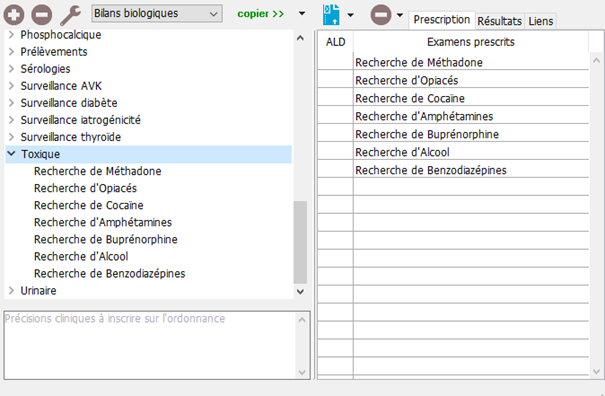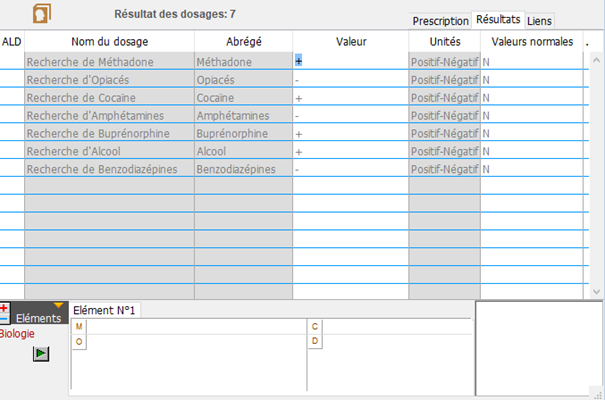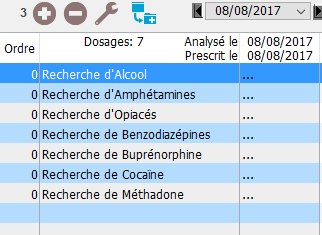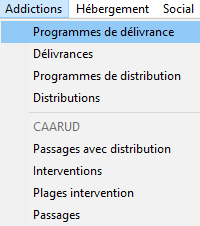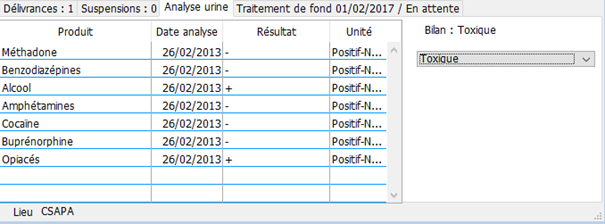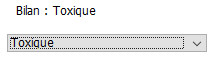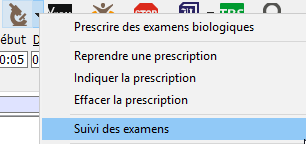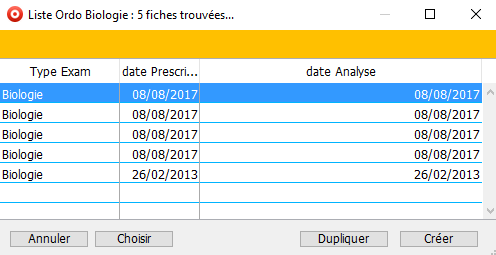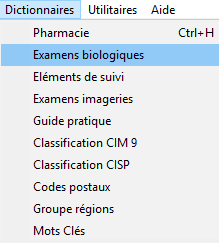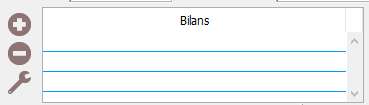Examens urinaires : Différence entre versions
| Ligne 61 : | Ligne 61 : | ||
Puis rechercher l’examen souhaité. | Puis rechercher l’examen souhaité. | ||
| − | Puis double cliquer dessus pour le modifier. | + | Puis double cliquer dessus pour le modifier.<br/> |
Ou cliquer sur [[Fichier:Examens_Urinaires13.png]] pour dupliquer un examen sélectionné, puis modifier le duplicata. | Ou cliquer sur [[Fichier:Examens_Urinaires13.png]] pour dupliquer un examen sélectionné, puis modifier le duplicata. | ||
Les examens peuvent être lié à un ou plusieurs bilans biologiques en ajoutant ce bilan dans la liste avec le bouton [[Fichier:Examens_Urinaires14.png]] à gauche du tableau des bilans. | Les examens peuvent être lié à un ou plusieurs bilans biologiques en ajoutant ce bilan dans la liste avec le bouton [[Fichier:Examens_Urinaires14.png]] à gauche du tableau des bilans. | ||
[[Fichier:Examens_Urinaires15.png]] | [[Fichier:Examens_Urinaires15.png]] | ||
Version du 8 août 2017 à 13:57
Sommaire
Prescription
Ouvrir un dossier patient :
Cliquez sur ![]() pour prescrire un examen biologique.
pour prescrire un examen biologique.
Rechercher et double-cliquer sur le bilan biologiques « Toxique » dans liste des bilans à gauche.
La liste de droite se rempli automatique avec tous les examens biologiques lié à ce bilan.
Saisie des résultats
Les résultats peuvent être directement saisie dans onglet Résultat, au-dessus de la liste des examens prescrits.
Ou, après validation de la prescription, dans le menu « Biologie » du dossier patient, en double cliquant sur la colonne de l’examen prescrit.
Les résultats peuvent aussi être remplis automatiquement avec un fichier normalisé reçu d’un laboratoire d’analyses.
Visualisation
Les résultats peuvent être visualisés dans l’onglet Addiction -> Programmes de délivrances
Choisir un dossier en affichant la liste avec l’icône ![]() Puis dans l’onglet «Analyse d’urine » :
Puis dans l’onglet «Analyse d’urine » :
Remarque : On peut changer le bilan visualisé grâce à la liste déroulante à droite.
Modification résultats
Les résultats peuvent être modifiés si nécessaires dans le dossier patient (accéder par le chercheur de dossier ou par l’onglet ![]() dans la fenêtre programmes délivrances).
dans la fenêtre programmes délivrances).
Puis dans l’onglet de prescription d’examens biologique, sélectionner « Suivi des examens »
Sélectionner l’examen souhaiter.
Puis modifier les résultats dans le tableau. Ou directement dans l’onglet Biologie, double cliquez sur la colonne de l’examens, et modifier.
Modifications examens
Les modèles d’examens peuvent être modifiés dans Dictionnaire -> Examens biologiques
Puis rechercher l’examen souhaité.
Puis double cliquer dessus pour le modifier.
Ou cliquer sur ![]() pour dupliquer un examen sélectionné, puis modifier le duplicata.
Les examens peuvent être lié à un ou plusieurs bilans biologiques en ajoutant ce bilan dans la liste avec le bouton
pour dupliquer un examen sélectionné, puis modifier le duplicata.
Les examens peuvent être lié à un ou plusieurs bilans biologiques en ajoutant ce bilan dans la liste avec le bouton ![]() à gauche du tableau des bilans.
à gauche du tableau des bilans.